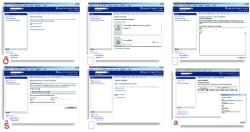Remote Assistance, program inclus in Windows XP, iti da posibilitatea de a te conecta la un computer folosind internetul. Poti astfel diagnostica sau rezolva diverse probleme software sau poti ruga un prieten care se pricepe sa intre pe computerul tau atunci cand ai probleme.
Pentru a putea seta Remote Assistance trebuie sa ai IP propriu (acces direct la internet) si sa accesezi scurtatura de configurare din Start -âş Programs -âş Remote Assistance.
1. Prima fereastra contine numai 2 linkuri. Unul pentru a putea invita pe cineva sa acceseze resursele calculatorului tau, si unul pentru a putea vedea starea invitatiilor deja trimise, in cazul in care acestea exista.
2. Sunt 3 modalitati in care poti invita o persoana, folosind MSN Messenger in cazul in care ai cont, trimitand un e-mail prin intermediul clientului de e-mail Outlook sau ca un fisier unic, pe care-l poti trimite manual persoanei care te poate ajuta.
3. Pentru a trimite
invitatia folosind functia de e-mail prin intermediul Outlook, trebuie neaparat sa specifici un titlu si un mesaj, in care de regula este bine sa incluzi detalii despre problema, recurenta si posibile cauze, pentru o mai buna intelegere a problemei.
4. Pentru a putea limita accesul in calculator numai anumitor pesoane, este necesar sa specifici o parola de acces si un timp maxim in care invitatia poate fi folosita. Dupa ce timpul specificat expira, invitatia va deveni inutilizabila, asa ca este bine sa stii daca cealalta persoana va fi in stare sa se incadreze in perioada selectata de tine. Un timp de 2 minute ar putea expira inainte sa ajunga e-mailul in casuta lui de e-mail.
5. Daca invitatia ta a fost trimisa cu succes, vei primi un mesaj de confirmare si ti se va da posibilitatea sa trimiti o invitatie noua, sa vizualizezi invitatiile deja trimise si statutul lor curent. Din acest moment, invitatia este activa si persoana de la celalalt capat se poate conecta folosind invitatia trimisa de tine.
6. Pentru a putea vedea in ce stadiu se afla invitatia sau daca a fost folosita, tot ce trebuie sa faci este sa apesi, fie la inceputul wizard-ului, fie la sfarsitul trimiterii invitatiei, pe link-ul "View invitation status", unde poti vedea adresa unde a fost trimisa invitatia, data la care a fost trimisa, data expirarii si daca invitatia este protejata de o parola.